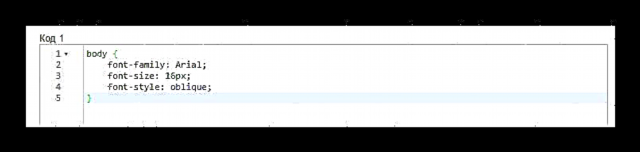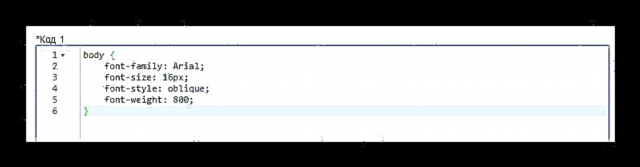સોશિયલ નેટવર્ક VKontakte ની સાઇટના સક્રિય ઉપયોગની પ્રક્રિયામાં, તમારે પ્રમાણભૂત ફોન્ટને કેટલાક વધુ આકર્ષકમાં બદલવાની જરૂર પડી શકે છે. દુર્ભાગ્યે, આ સાધનનાં મૂળભૂત સાધનોનો ઉપયોગ કરીને આનો અમલ કરવો અશક્ય છે, પરંતુ હજી પણ ભલામણો છે જેની ચર્ચા આ લેખમાં કરવામાં આવશે.
વીકે ફોન્ટ બદલો
સૌ પ્રથમ, એ હકીકત પર ધ્યાન આપો કે આ લેખની વધુ સારી સમજ માટે, તમારે વેબ પૃષ્ઠ ડિઝાઇનની ભાષા - સીએસએસ જાણવી જોઈએ. આ હોવા છતાં, સૂચનાઓને અનુસરીને, તમે કોઈક રીતે ફોન્ટને બદલી શકો છો.
અમે ભલામણ કરીએ છીએ કે તમે વીકે સાઇટમાં ફ fontન્ટ બદલવાના મુદ્દા પરના વધારાના લેખો વાંચો, જેથી ઇશ્યુના તમામ સંભવિત ઉકેલો વિશે જાણવા શકાય.
આ પણ વાંચો:
વીકે ટેક્સ્ટને કેવી રીતે સ્કેલ કરવું
વી.કે.ને કેવી રીતે બોલ્ડ બનાવવું
સ્ટ્રાઇકથ્રુ વીસી ટેક્સ્ટ કેવી રીતે બનાવવું
સૂચિત સોલ્યુશનની વાત કરીએ તો, તેમાં વિવિધ ઇન્ટરનેટ બ્રાઉઝર્સ માટે વિશેષ સ્ટાઇલિશ એક્સ્ટેંશનનો ઉપયોગ કરવામાં સમાવિષ્ટ છે. આ અભિગમ બદલ આભાર, તમને વીકે વેબસાઇટની બેઝ સ્ટાઇલ શીટ પર આધારિત થીમ્સનો ઉપયોગ અને નિર્માણ કરવાની તક આપવામાં આવે છે.
આ એડ-ઓન લગભગ તમામ આધુનિક વેબ બ્રાઉઝર્સમાં સમાન કાર્ય કરે છે, જો કે, ઉદાહરણ તરીકે, અમે ફક્ત ગૂગલ ક્રોમ સાથે જ વ્યવહાર કરીશું.
કૃપા કરીને નોંધો કે સૂચનાનું પાલન કરવાની પ્રક્રિયામાં, યોગ્ય જ્ knowledgeાન સાથે, તમે ફક્ત ફ fontન્ટને નહીં, પણ વી.કે. સાઇટની આખી ડિઝાઇનને નોંધપાત્ર રીતે બદલી શકો છો.
સ્ટાઇલિશ ઇન્સ્ટોલ કરો
વેબ બ્રાઉઝર માટે સ્ટાઇલિશ એપ્લિકેશનમાં કોઈ .ફિશિયલ સાઇટ નથી, અને તમે તેને addડ-sન્સ સ્ટોરથી સીધા ડાઉનલોડ કરી શકો છો. બધા વિસ્તરણ વિકલ્પો સંપૂર્ણપણે મફત આધારે વિતરિત કરવામાં આવે છે.
ક્રોમ સ્ટોર વેબસાઇટ પર જાઓ
- પ્રદાન કરેલી લિંકનો ઉપયોગ કરીને, ગૂગલ ક્રોમ વેબ બ્રાઉઝર માટે forડ-sન્સ સ્ટોરનાં હોમ પેજ પર જાઓ.
- ટેક્સ્ટ બ Usingક્સનો ઉપયોગ કરીને દુકાન શોધ એક્સ્ટેંશન શોધો "સ્ટાઇલિશ".
- બટન વાપરો સ્થાપિત કરો બ્લોકમાં "સ્ટાઇલિશ - કોઈપણ સાઇટ માટે કસ્ટમ થીમ્સ".
- બટન પર ક્લિક કરીને નિષ્ફળ થયા વિના તમારા વેબ બ્રાઉઝરમાં એડ-ઓનના એકીકરણની પુષ્ટિ કરો "ઇન્સ્ટોલ એક્સ્ટેંશન" સંવાદ બ inક્સમાં
- ભલામણોને અનુસરો પછી, તમને આપમેળે એક્સ્ટેંશનના પ્રારંભ પૃષ્ઠ પર રીડાયરેક્ટ કરવામાં આવશે. અહીંથી તમે તૈયાર થીમ્સ માટેની શોધનો ઉપયોગ કરી શકો છો અથવા વીકોન્ટાક્ટે સહિત કોઈપણ સાઇટ માટે સંપૂર્ણપણે નવી ડિઝાઇન બનાવી શકો છો.
- આ ઉપરાંત, તમને નોંધણી અથવા અધિકૃત કરવાની તક આપવામાં આવે છે, પરંતુ આ એક્સ્ટેંશનની કામગીરીને અસર કરતું નથી.


શોધને સરળ બનાવવા માટે, આઇટમની વિરુદ્ધ કોઈ બિંદુ સેટ કરવાનું ભૂલશો નહીં "એક્સ્ટેંશન".



અમે ભલામણ કરીએ છીએ કે તમે મુખ્ય પૃષ્ઠ પર આ -ડ-.નની વિડિઓ સમીક્ષા જુઓ.

નોંધો કે જો તમે ફક્ત તમારા માટે જ નહીં, પણ આ એક્સ્ટેંશનના અન્ય રસ ધરાવતા વપરાશકર્તાઓ માટે પણ વીકે ડિઝાઇન બનાવવાનું હોય તો નોંધણી આવશ્યક છે.
આ ઇન્સ્ટોલેશન અને તૈયારી પ્રક્રિયાને પૂર્ણ કરે છે.
અમે તૈયાર શૈલીઓનો ઉપયોગ કરીએ છીએ
કહ્યું હતું તેમ, સ્ટાઇલિશ એપ્લિકેશન તમને ફક્ત બનાવવા જ નહીં, પણ વિવિધ સાઇટ્સ પર અન્ય લોકોની ડિઝાઇન શૈલીઓનો ઉપયોગ કરવાની પણ મંજૂરી આપે છે. તે જ સમયે, આ -ડ-performanceન કામગીરીમાં મુશ્કેલીઓ ઉભી કર્યા વિના, તદ્દન સ્થિર રીતે કામ કરે છે અને એક્સ્ટેંશન સાથે ઘણું સામાન્ય છે જેનો આપણે પ્રારંભિક લેખમાંથી એકમાં વિચાર કર્યો છે.
આ પણ જુઓ: વીકે થીમ્સ કેવી રીતે સેટ કરવી
ઘણી થીમ્સ સાઇટના મૂળભૂત ફોન્ટને બદલતી નથી અથવા નવી વીકે સાઇટ ડિઝાઇન માટે અપડેટ કરવામાં આવી નથી, તેથી તેનો ઉપયોગ કાળજીપૂર્વક કરો.
સ્ટાઇલિશ હોમપેજ પર જાઓ
- સ્ટાઇલિશ એક્સ્ટેંશન હોમ પેજ ખોલો.
- કેટેગરીઝ બ્લોકનો ઉપયોગ કરીને "ટોપ રીતની સાઇટ્સ" સ્ક્રીનની ડાબી બાજુએ, વિભાગ પર જાઓ "વીકે".
- તમને શ્રેષ્ઠ ગમતી થીમ શોધો અને તેના પર ક્લિક કરો.
- બટન વાપરો "ઇન્સ્ટોલ કરો પ્રકાર"પસંદ કરેલી થીમ સેટ કરવા માટે.
- જો તમે થીમ બદલવા માંગો છો, તો તમારે પહેલાં વપરાયેલી એકને નિષ્ક્રિય કરવાની જરૂર પડશે.




ઇન્સ્ટોલેશનની પુષ્ટિ કરવાનું ભૂલશો નહીં!

કૃપા કરીને નોંધો કે થીમ ઇન્સ્ટોલ કરતી વખતે અથવા અનઇન્સ્ટોલ કરતી વખતે, ડિઝાઇન અપડેટ, વધારાના પૃષ્ઠને ફરીથી લોડ કર્યા વિના, વાસ્તવિક સમયમાં થાય છે.
સ્ટાઇલિશ સંપાદક સાથે કામ કરવું
તૃતીય-પક્ષ થીમ્સનો ઉપયોગ કરીને સંભવિત ફોન્ટ પરિવર્તન લાવ્યા પછી, તમે આ પ્રક્રિયા સંબંધિત સીધી સ્વતંત્ર ક્રિયાઓ પર જઈ શકો છો. આ હેતુઓ માટે, તમારે સૌ પ્રથમ સ્ટાઇલિશ એક્સ્ટેંશનનું વિશેષ સંપાદક ખોલવું આવશ્યક છે.
- વીકોન્ટાક્ટે વેબસાઇટ પર જાઓ અને આ સંસાધનના કોઈપણ પૃષ્ઠ પર, બ્રાઉઝરમાં વિશિષ્ટ ટૂલબાર પર સ્ટાઇલિશ એક્સ્ટેંશન ચિહ્ન પર ક્લિક કરો.
- અતિરિક્ત મેનૂ ખોલ્યા પછી, ત્રણ vertભી ગોઠવાયેલા બિંદુઓ સાથે બટન પર ક્લિક કરો.
- પ્રસ્તુત સૂચિમાંથી, પસંદ કરો પ્રકાર બનાવો.



હવે જ્યારે તમે સ્ટાઇલિશ એક્સ્ટેંશન કોડ માટે વિશેષ સંપાદકવાળા પૃષ્ઠ પર છો, તો તમે VKontakte ફોન્ટ બદલવાની પ્રક્રિયા શરૂ કરી શકો છો.
- ક્ષેત્રમાં "કોડ 1" તમારે નીચેનો અક્ષર સમૂહ દાખલ કરવાની જરૂર છે, જે પછીથી આ લેખ માટેના કોડનો મુખ્ય તત્વ બની જશે.
- સર્પાકાર કૌંસ અને ડબલ-ક્લિક વચ્ચે કર્સર મૂકો "દાખલ કરો". તે બનાવેલા વિસ્તારમાં છે કે તમારે સૂચનાથી કોડની લાઇનો મૂકવાની જરૂર રહેશે.

ભલામણની અવગણના કરી શકાય છે અને ફક્ત એક જ લીટીમાં બધા કોડ લખી શકાય છે, પરંતુ સૌંદર્ય શાસ્ત્રનું આ ઉલ્લંઘન તમને ભવિષ્યમાં મૂંઝવણમાં મૂકી શકે છે.
- સીધા જ ફોન્ટને બદલવા માટે, તમારે નીચેનો કોડનો ઉપયોગ કરવાની જરૂર છે.
- આગળની લાઇન પર કોઈપણ નંબર સહિત, ફોન્ટનું કદ બદલવા માટે આ કોડનો ઉપયોગ કરો:
- જો તમે તૈયાર ફોન્ટને સજાવટ કરવા માંગતા હો, તો તમે ટેક્સ્ટની શૈલી બદલવા માટે કોડનો ઉપયોગ કરી શકો છો.
ફ fontન્ટ-શૈલી: ત્રાંસી;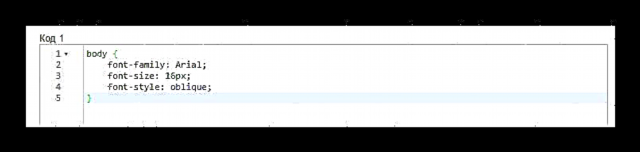
આ કિસ્સામાં, મૂલ્ય ત્રણમાંથી એક હોઈ શકે છે:
- સામાન્ય - નિયમિત ફોન્ટ;
- ઇટાલિક - ઇટાલિક;
- ત્રાંસી - ત્રાંસી.
- ચરબી બનાવવા માટે, તમે નીચેના કોડનો ઉપયોગ કરી શકો છો.
ફોન્ટ-વજન: 800;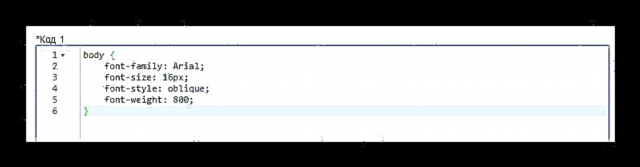
ઉલ્લેખિત કોડ નીચેના મૂલ્યો લે છે:
- 100-900 - ચરબીની સામગ્રીની ડિગ્રી;
- બોલ્ડ બોલ્ડ ટેક્સ્ટ છે.
- નવા ફોન્ટને ઉમેરવા તરીકે, તમે આગલી લાઇન પર વિશેષ કોડ લખીને તેનો રંગ બદલી શકો છો.
- બદલાયેલા રંગને વીકે સાઇટ પર સ્થિર રીતે પ્રદર્શિત કરવા માટે, તમારે શબ્દ પછી તરત જ બનાવેલા કોડની શરૂઆતમાં ઉમેરવાની જરૂર રહેશે. "શરીર", અલ્પવિરામ સાથે સૂચિ, કેટલાક ટsગ્સ.
- વીકે વેબસાઇટ પર બનાવેલ ડિઝાઇન કેવી રીતે પ્રદર્શિત થાય છે તે તપાસવા માટે, પૃષ્ઠની ડાબી બાજુએ ફીલ્ડ ભરો "નામ દાખલ કરો" અને બટન દબાવો સાચવો.
- કોડને સંપાદિત કરો જેથી ડિઝાઇન તમારા વિચારોને સંપૂર્ણપણે અનુકૂળ કરે.
- બધું બરાબર કર્યું પછી, તમે જોશો કે VKontakte વેબસાઇટ પરનો ફોન્ટ બદલાય છે.
- બટનનો ઉપયોગ કરવાનું ભૂલશો નહીં સમાપ્તજ્યારે શૈલી સંપૂર્ણપણે તૈયાર છે.
શરીર {}

આ કોડ સૂચવે છે કે સમગ્ર વીકે સાઇટની અંદર ટેક્સ્ટને બદલવામાં આવશે.
ફોન્ટ-કુટુંબ: એરિયલ;

મૂલ્ય તરીકે, ત્યાં વિવિધ ફોન્ટ્સ હોઈ શકે છે જે તમારી operatingપરેટિંગ સિસ્ટમ પર ઉપલબ્ધ છે.
ફ fontન્ટ-કદ: 16px;

કૃપા કરીને નોંધો કે તમારી પસંદગીના આધારે કોઈપણ સંખ્યા સેટ કરી શકાય છે.
રંગ: ગ્રે;

કોઈપણ અસ્તિત્વમાં છે તે રંગ અહીં ટેક્સ્ટ નામ, આરજીબીએ અને એચએક્સ કોડનો ઉપયોગ કરીને સૂચવી શકાય છે.
શરીર, ભાગ, અવધિ, એ

અમે અમારા કોડનો ઉપયોગ કરવાની ભલામણ કરીએ છીએ, કારણ કે તે વીકે સાઇટ પરના તમામ ટેક્સ્ટ બ્લોક્સને કેપ્ચર કરે છે.

ખાતરી કરો સક્ષમ!



અમે આશા રાખીએ છીએ કે લેખનો અભ્યાસ કરવાની પ્રક્રિયામાં તમને સમજવામાં મુશ્કેલીઓ ન આવી. નહિંતર, અમે હંમેશાં તમારી સહાય કરવામાં ખુશ છીએ. બધા શ્રેષ્ઠ!